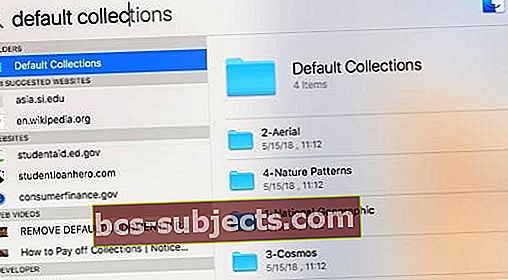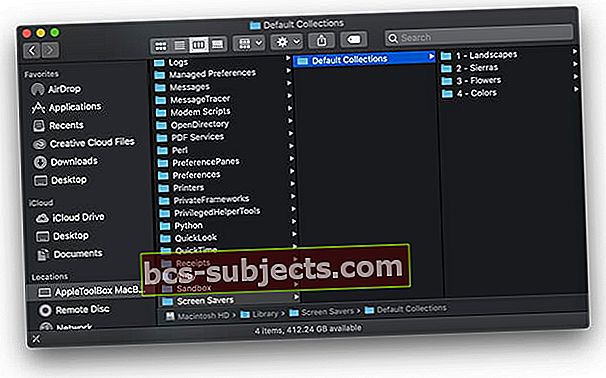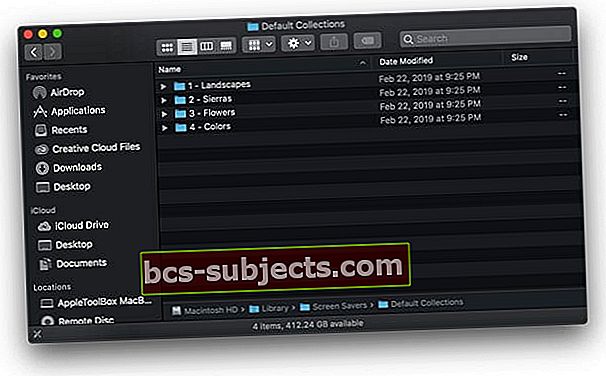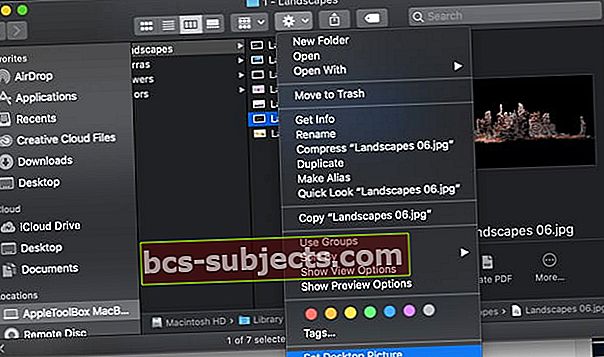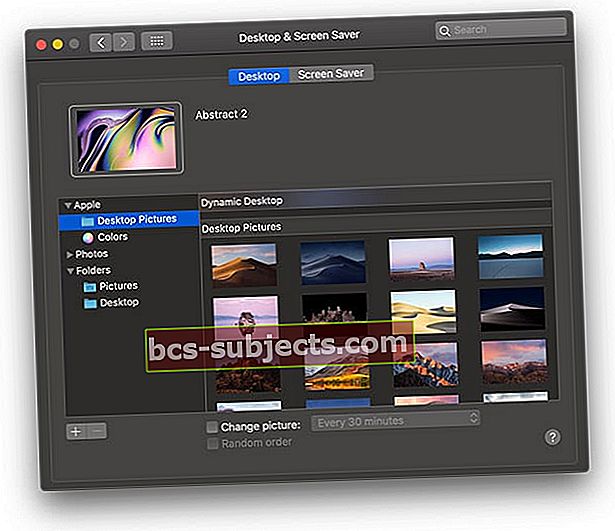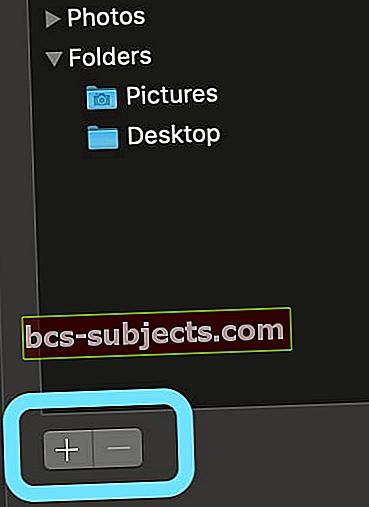Když na svém MacBooku nastavíte tapetu pomocí okna spořiče obrazovky v systémových předvolbách, uvidíte pouze omezenou sadu tapet, které se zobrazují na této obrazovce.
Věděli jste, že ve vašem MacOS Mojave je mnohem více obrázků, které můžete použít k nastavení tapety?
Pořadí kroků k objevení těchto skrytých tapet na vašem MacBooku je stejné, i když používáte macOS Sierra, High Sierra a Mac OS X El Capitan.
PŘÍBUZNÝ:
V tomto krátkém článku vám ukážeme, jak tyto skryté tapety odhalit a použít je ve vašem MacBooku.
Najděte a nainstalujte skryté tapety na macOS
- Začněte vyhledáním těchto tapet. Klíčem k vyhledání těchto obrázků je hledání složky v systému macOS Mojave a dalších verzích MacOS X a macOS s názvem Výchozí kolekce.
- Začněte kliknutím na lupu a otevřete reflektor a do vyhledávacího panelu zadejte výchozí kolekce
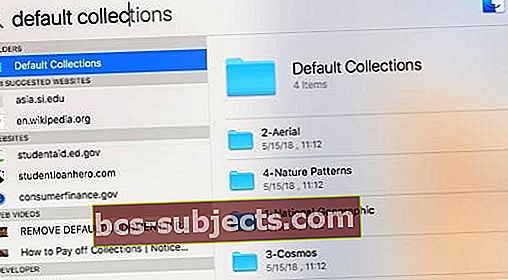
- Nebo přejděte na Systémová knihovna> Spořiče obrazovky> Výchozí kolekce
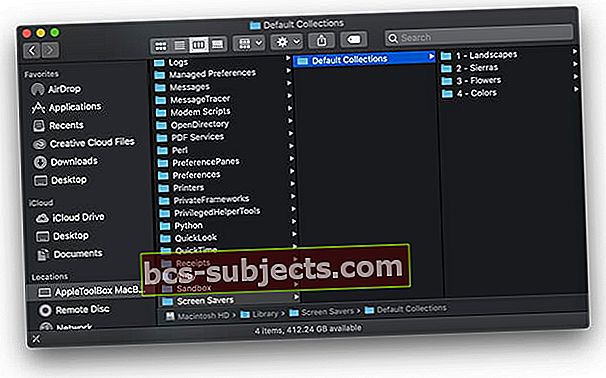
- Ve výchozích kolekcích jsou čtyři plné složky obrázků, ze kterých si můžete vybrat při nastavování vestavěné tapety
- Vyberte libovolnou složku ze záložek Krajiny, Síry, Květiny a Barvy. Starší macOS a Mac OS X El Capitan představují složky Aerial, Cosmos, Nature Patterns a National Geographic
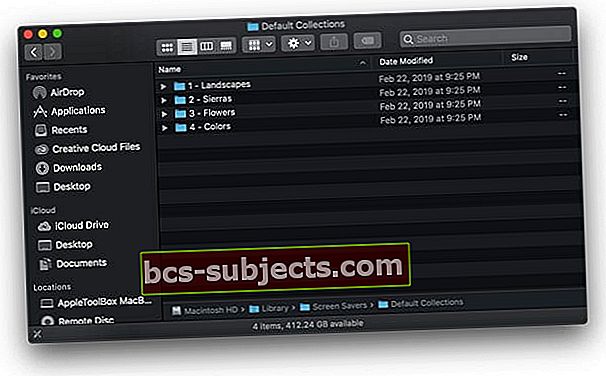
- Chcete-li procházet obrázky, otevřete každou složku a stisknutím mezerníku na každém obrázku je rychle prohlédněte
- Jakmile vyberete obrázek, který se vám líbí, klikněte na ozubené kolečko v nabídce složek a vyberte Nastavit obrázek na ploše
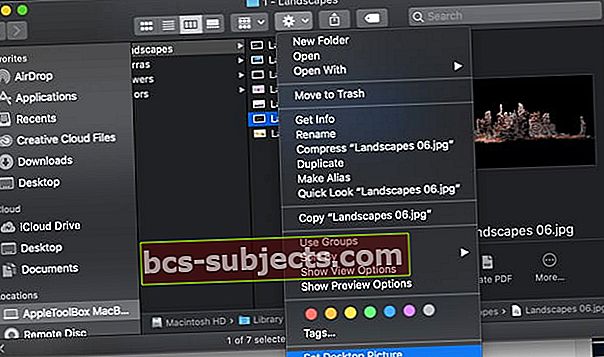
Importujte tyto obrázky do svých tapet
Můžete také importovat obrázky z těchto skrytých složek a nechat je k dispozici pro použití
Chcete-li tak učinit, musíte vybrat obrázky ze složek do Knihovna> Spořiče obrazovky.
- Začněte tím, že půjdete Předvolby systému> Desktop a spořič obrazovky
- Zkontrolujte, zda jsou obrázky již pod Složka Apple> Obrázky na ploše a Barvy–Možná nebudete muset dovážet
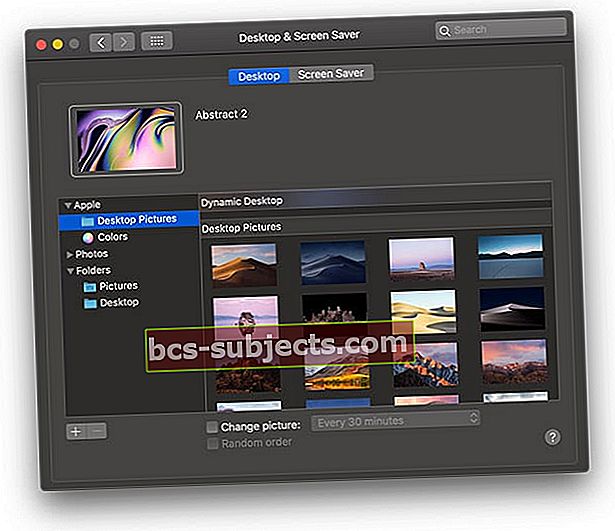
- Pokud tam obrázky nejsou, klikněte v levém navigačním podokně na ikonu ‘+’ knoflík
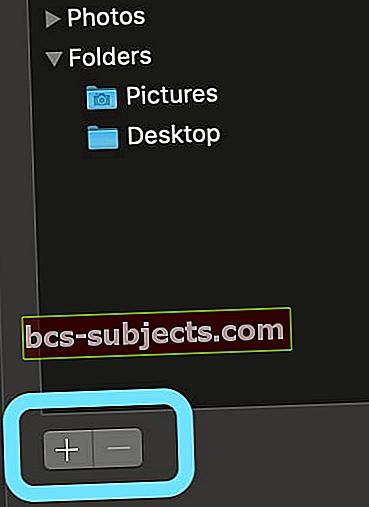
- Poté přejděte do výchozí složky sbírek a importujte tyto obrázky
- Můžete přidat všechny 4 složky, pokud si vyberete, jednu složku nebo obrázek najednou
- Jakmile byla složka přidána, můžete kliknout na obrázky jako miniaturu a vybrat jednu, kterou si nastavíte jako tapetu
Kroky kolem importu složky do plochy / spořiče obrazovky fungují také v případě, že jste stáhli další tapety zvenčí.
Chcete starší složky tapet pro MacOS a Mac OS X Aerial, Cosmos, Nature Patterns a National Geographic?
Pokud se vám tyto starší obrázky líbí, stále je můžete najít a stáhnout z Imaguru!
- Letecké snímky Mac
- Kosmos Mac obrázky
- Mac Geografické snímky z National Geographic
- Přírodní vzory Mac obrázky
Klepněte na obrázek, který se vám líbí, a poté jej rozbalte, klepněte na něj pravým tlačítkem myši a vyberte, jak a kam ho chcete na Macu uložit, je to tak snadné! 
Tapety v tmavém režimu!
macOS Mojave také představil zcela novou sadu tapet vhodných pro režim Dark.
Existuje několik tapet, které obsahují obrázky pouště Mojave, spolu s novými tapetami ve stylu abstraktní olejové skvrny a novými tapetami s tmavými květinami.
Neváhejte je zkontrolovat v předvolbách plochy a spořiče obrazovky.
Doufáme, že vám tento krátký článek pomohl. Pokud máte jakékoli dotazy, dejte nám prosím vědět v komentářích níže.